Una delle azioni più comuni da intraprendere dopo che un utente ha inviato un modulo è visualizzare una finestra popup. Ad esempio, una finestra popup che offre uno sconto agli utenti che inviano un modulo.
Prerequisiti
È necessario aver creato un popup. Per maggiori dettagli, consulta Crea un popup.
Attiva un popup
Per attivare un popup dopo che un visitatore ha inviato un modulo:
- Crea un modulo. Per maggiori dettagli, consulta Widget Modulo.
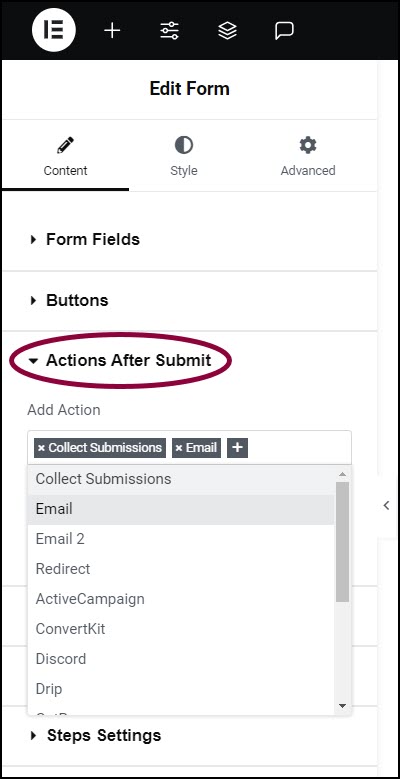
- Nel pannello, apri la sezione Azioni dopo l’invio.
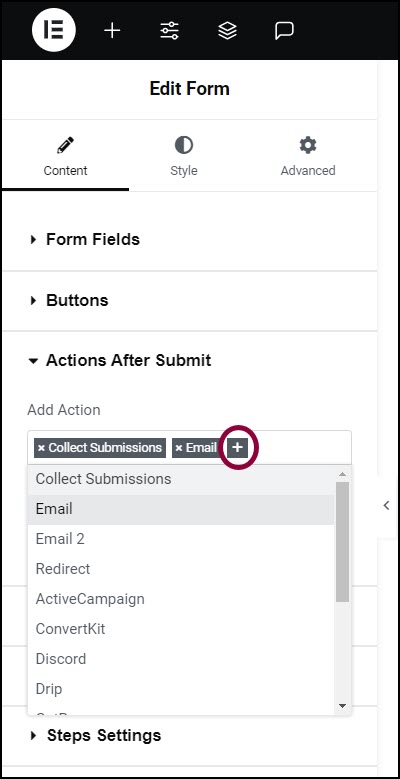
- Nella casella Aggiungi azione, fai clic sul segno +.
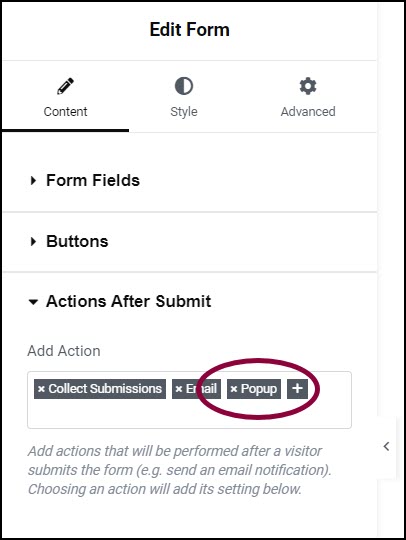
- Nella casella di testo, inserisci Popup.
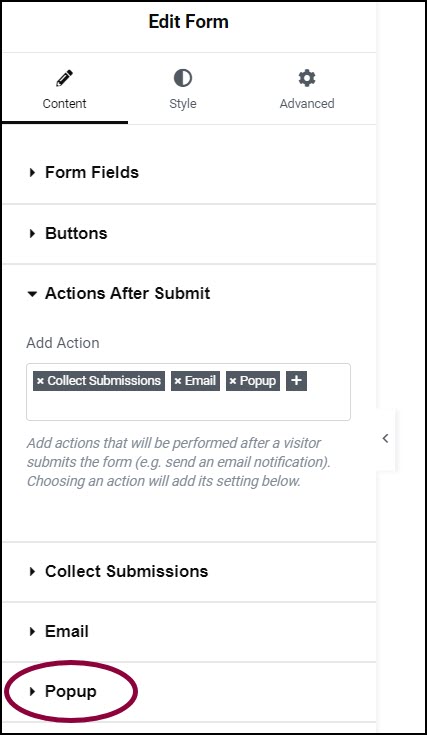
Nel pannello, viene visualizzata una nuova sezione chiamata Popup.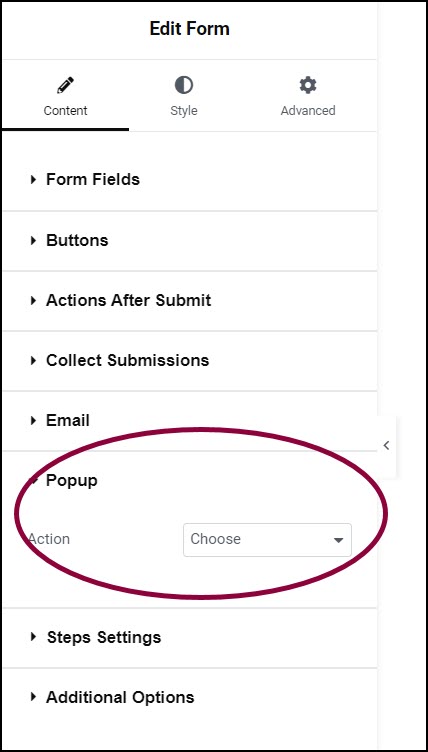
- Espandi la sezione Popup.
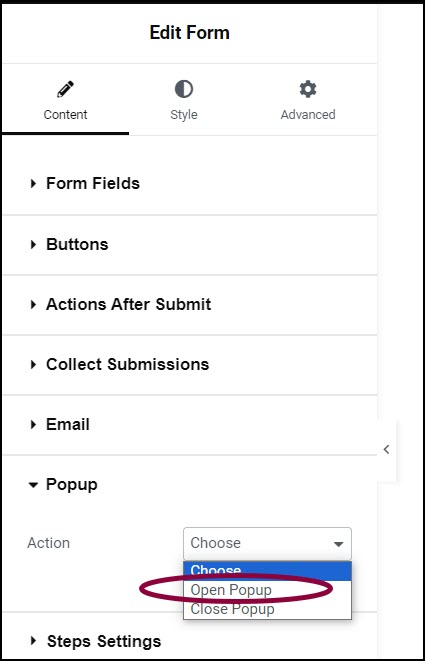
- Dal menu a tendina Azione, seleziona Apri popup.
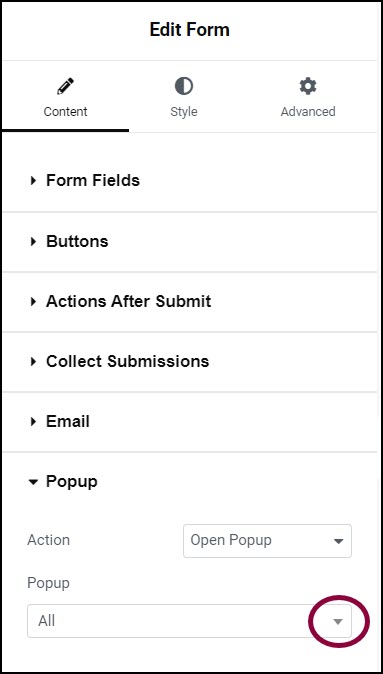
- Fai clic sulla freccia
per aprire il menu a tendina Popup.
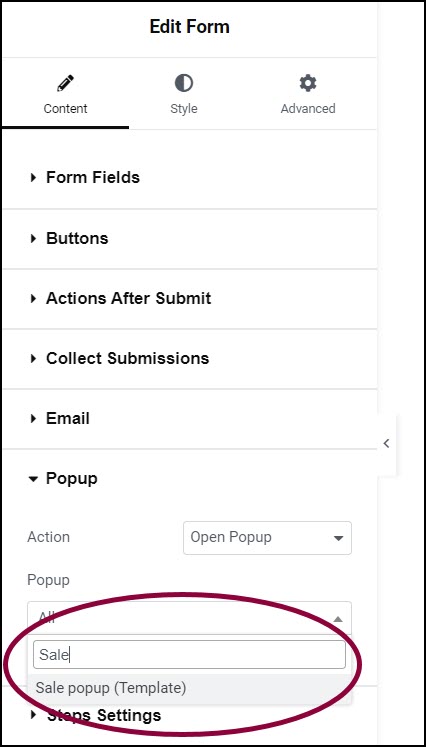
- Nella casella di testo, inserisci il nome del popup.
Il popup viene visualizzato dopo che i visitatori hanno inviato un modulo.

